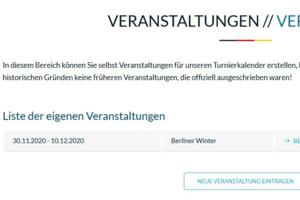Anleitung // Termine verwalten
1. "Veranstaltung melden" auf der Startseite anklicken
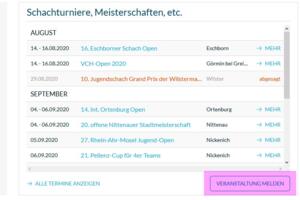
Auf unserer Startseite finden Sie bei den Terminen rechts unten einen Button "Veranstaltung melden". Nach einem Klick darauf werden Sie zur Seite mit dem Eingabeformular weitergeleitet. Wenn Sie nicht auf unserer Websseite angemeldet sind, erscheint stattdessen ein Hinweistext mit der Aufforderung zum Anmelden.
2. Formular ausfüllen und absenden
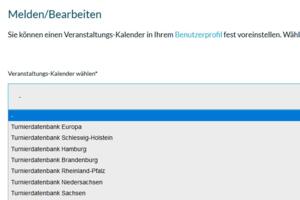
Über dem Meldeformular finden Sie einen Button "Übersicht Ihrer Veranstaltungen", über den Sie zu Ihren bisher gemeldeten Terminen finden. Diese Möglichkeit wird im nächsten Abschnitt erläutert.
- Im Meldeformular müssen Sie zuerst einen Kalender auswählen. In Ihrem Profil können Sie einen Kalender voreinstellen. Dazu weiter unten mehr.
- Die Angabe der Veranstaltungsart ist wichtig für den Filter auf der Startseite. Wir legen weitere Veranstaltungsarten an, wenn Sie dies wünschen.
- Ein hochgeladenes Bild wird in den Details zu diesem Termin agezeigt, ebenso der von Ihnen hochgeladene Anhang. Zum Beispiel die Ausschreibung als PDF. Bitte vermeiden Sie Sonderzeichen, Umlaute und Leerzeichen im Dateinamen!
Nach dem Absenden des Formulars ist Ihr Termin sofort online!
3. Termin bearbeiten
Über den Button "Übersicht Ihrer Veranstaltungen" können Sie Ihre bisherigen Termine bearbeiten. In der Terminliste gibt es dazu einen Button "Bearbeiten" und einen Button "Löschen".
Bitte löschen Sie keine Termine, die bereits offiziell ausgeschrieben waren! Sollte Ihnen das trotzdem einmal versehentlich passiert sein, melden Sie sich bitte beim Webmaster (webmaster@schachbund.de) oder über das Kontaktformular, mit der Bitte um Wiederherstellung. Wir behalten uns vor, Termine auch ohne Ihr Zutun wiederherzustellen und aus Ihrer Liste zu entfernen, um ein erneutes Löschen zu verhindern.
Wenn ein Termin abgesagt wurde, dann löschen Sie den Termin bitte nicht! Sie würden dadurch verhindern, das die Besucher erfahren, das der Termin abgesagt wurde. Schreiben Sie stattdessen beim Titel des Termins dahinter " (abgesagt)". Wir werden Ihren Termin so schnell wie möglich nachbearbeiten und ihn mit einer Abgesagt-Kennzeichnung versehen. Der alte Titel wird dabei von uns wiederhergestellt.
4. Standardkalender einstellen
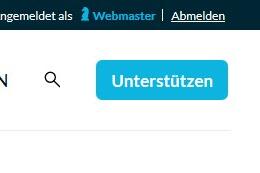
In Ihrem Benutzerprofil, das Sie oben rechts auf der Webseite über Ihren (mit einem Springer als Prefix) verlinkten Benutzernamen erreichen, können Sie einen Standardkalender einstellen. Dieser wird Ihnen immer als Vorauswahl beim Anlegen eines neuen Termins angezeigt.
Bitte beachten Sie, das Sie beim Einstellen eines Standardkalenders auch die Pflichtfelder "Vorname" und "Nachname" in Ihrem Profil ausfüllen müssen!
Noch Fragen oder Probleme?
Sollte diese Anleitung noch nicht alle Fragen beantworten oder Sie ein anderes Problem mit der Terminverwaltung haben, dann wenden Sie sich bitte an den Webmaster: per E-Mail (webmaster@schachbund.de) oder über das Kontaktformular.